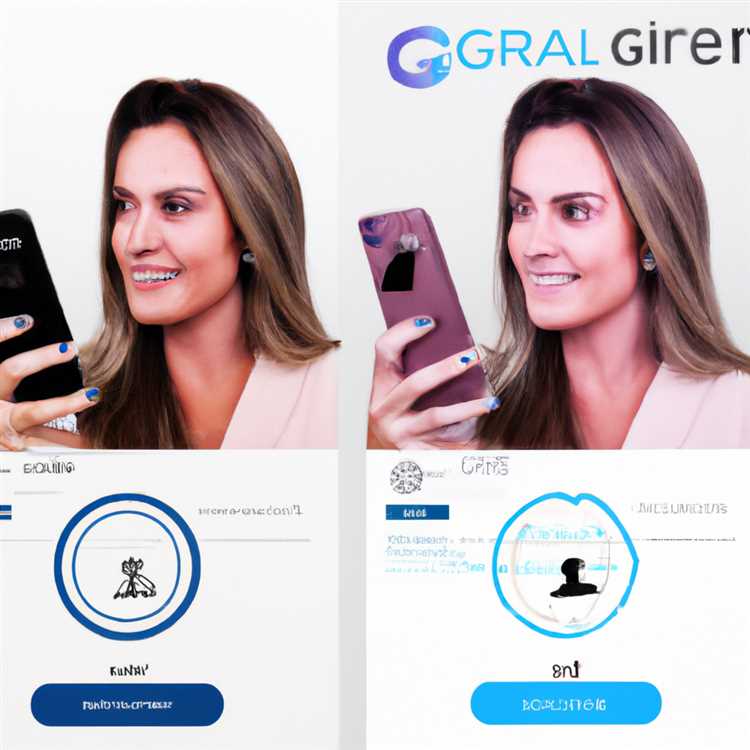Nel caso in cui non fossi a conoscenza, l'app Anteprima e Foto sul tuo Mac sono dotate delle funzionalità di base di modifica delle foto. In questo articolo, esamineremo come ruotare le foto su Mac utilizzando l'anteprima e l'app foto.

Ruota foto su Mac utilizzando l'app di anteprima
Attenersi alla seguente procedura per ruotare le foto su Mac utilizzando l'app di anteprima.
1. Fare doppio clic sulla foto che si desidera ruotare.
Se il visualizzatore di foto predefinito è stato modificato in qualcosa di diverso dall'app Anteprima, fare clic con il pulsante destro del mouse sulla foto che si desidera ruotare, quindi fare clic su Apri con> Anteprima nel menu contestuale (vedere l'immagine sotto)

2. Dopo aver aperto la foto nell'app di anteprima, fai clic su Strumenti nella barra dei menu in alto del Mac, quindi fai clic sull'opzione Ruota o Capovolgi (vedi immagine sotto)

Ruota più foto su Mac utilizzando l'app di anteprima
Segui i passaggi seguenti per ruotare più foto utilizzando l'app Anteprima sul Mac.
1. Premere il tasto Comando sulla tastiera del Mac, quindi selezionare tutte le foto che si desidera ruotare.
2. Successivamente, fai clic con il pulsante destro del mouse su una delle foto selezionate, quindi seleziona Apri con> Anteprima nel menu contestuale (vedi immagine sotto).

Nota: tutte le foto selezionate devono aprirsi in un'unica finestra. Ripeti il passaggio sopra nel caso in cui le foto selezionate si aprano in finestre separate o multiple.
3. Una volta che le foto si aprono in una singola finestra, fai clic su Modifica dalla barra dei menu in alto del Mac e quindi fai clic su Seleziona tutto dal menu a discesa (Vedi immagine sotto).

4. Successivamente, fai clic sull'opzione Strumenti nella barra dei menu in alto del Mac e quindi fai clic sull'opzione Ruota o Capovolgi, a seconda di quale si adatta alle tue esigenze (Vedi immagine sotto)

Ruota foto su Mac utilizzando l'app Foto
L'app Foto integrata sul tuo Mac ha anche la possibilità di ruotare le foto. Questo può essere molto utile nel caso in cui alcune delle foto che hai appena trasferito dal tuo iPhone non siano allineate correttamente.
1. Apri l'app Foto sul Mac e seleziona la foto che desideri ruotare facendo clic su di essa.
Nota: è possibile selezionare più foto premendo il tasto Comando e quindi facendo clic sulle foto che si desidera ruotare.
2. Successivamente, fai clic con il pulsante destro del mouse su una delle foto selezionate, quindi fai clic su Ruota in senso orario nel menu contestuale che appare (vedi immagine sotto)